User Manual
Table Of Contents
- Indhold
- HP Deskjet F735 All‑in‑One Hjælp
- Oversigt over HP All‑in‑One
- Her finder du yderligere oplysninger
- Hvordan gør jeg?
- Oplysninger om tilslutning
- Ilægning af originaler og papir
- Udskrivning fra computeren
- Udskrivning fra et program
- Valg af HP All‑in‑One som standardprinter
- Ændring af udskriftsindstillinger for det aktuelle job
- Ændring af standardudskriftsindstillinger
- Udskrivningsgenveje
- Udskrivning af specielle udskriftsjob
- Udskrivning af et billede uden ramme
- Udskrivning af fotos på almindeligt papir
- Udskrivning af et foto på fotopapir
- Udskrivning med Maksimum dpi
- Udskrivning på begge sider af papiret
- Udskrivning af et dokument med flere sider som en folder
- Udskrivning af flere sider på et enkelt ark
- Udskrivning af et dokument på flere sider i omvendt rækkefølge
- Spejlvending af et billede til overføringer
- Udskrivning på transparenter
- Udskrivning af en gruppe adresser på etiketter eller konvolutter
- Udskrivning af en plakat
- Udskrivning af en webside
- Annullering af et udskriftsjob
- Genoptag et udskriftsjob
- Brug af kopifunktionerne
- Brug af scanningsfunktionerne
- Vedligeholdelse af HP All‑in‑One
- Rengøring af HP All‑in‑One
- Udskrivning af en selvtestrapport
- Arbejde med blækpatroner
- Håndtering af blækpatroner
- Kontrol af det anslåede blækniveau
- Udskiftning af blækpatroner
- Brug af blækbackup-tilstand
- Opbevaring af blækpatroner
- Justering af blækpatronerne
- Rensning af blækpatroner
- Rensning af blækpatronens kontaktflader
- Rensning af området omkring blækdyserne
- Fjernelse af blæk fra huden og tøjet
- Køb af blækpatroner
- Fejlfinding
- Visning af filen Vigtigt
- Fejlfinding i forbindelse med opsætning
- Papirstop
- Fejlfinding i forbindelse med blækpatroner
- Fejlfinding i forbindelse med udskriftskvaliteten
- Forkerte, unøjagtige eller udløbne farver
- Teksten eller grafikken er ikke helt fyldt ud med blæk
- Der er en vandret forvrænget streg i bunden af siden på en udskrift uden ramme
- Udskrifter har vandrette streger eller linjer
- Udskrifter er blege eller har matte farver
- Udskrifter er slørede eller uskarpe
- Udskrifter er skrå eller skæve
- Blækstreger bag på papiret
- Papir indføres ikke fra papirbakken
- Tekstens kanter er takkede
- Fejlfinding i forbindelse med udskrivning
- Fejlfinding i forbindelse med kopiering
- Fejlfinding i forbindelse med scanning
- Fejl
- HP garanti og support
- Tekniske oplysninger
- Indeks
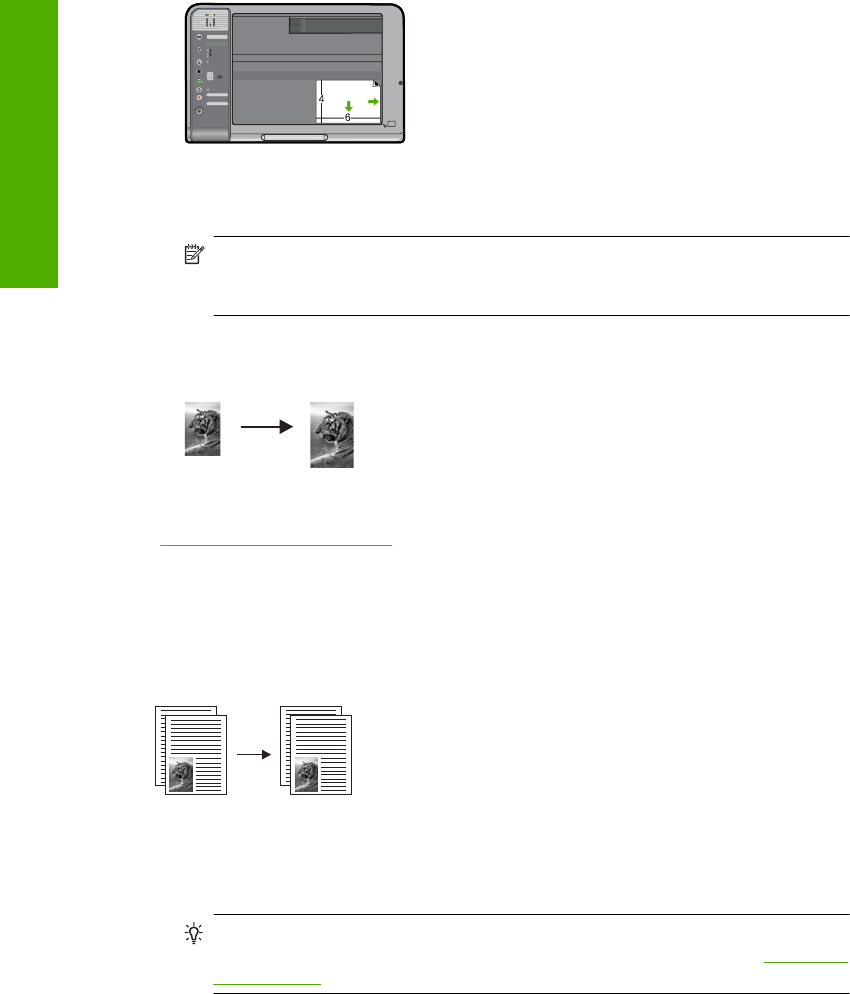
3. Tryk på knappen Papirvalg for at vælge Foto (stort) eller Foto (lille), afhængig af
papirstørrelsen i papirbakken.
Bemærk! Når du kopierer en 10 x 15 cm (4 x 6") original, og der ligger 216 x
280 mm (8,5 x 11") papir i papirbakken, skal du trykke på Tilpas til papir for at
udskrive en forstørret kopi af originalen uden ramme.
4. Tryk på Start kopi, Farve.
Enheden fremstiller en kopi uden ramme af det originale foto, som vist herunder.
Relaterede emner
“
Knapperne på kontrolpanelet” på side 10
Kopiere et sort/hvidt dokument på to sider
Du kan bruge HP All-in-One til at kopiere et enkelt- eller flersidet dokument i farver eller
sort-hvid. I dette eksempel benyttes HP All-in-One til at kopiere en tosidet, sort-hvid
original.
Sådan kopieres et sort/hvidt dokument på to sider fra kontrolpanelet
1. Kontroller, at der ligger papir i papirbakken.
2. Læg originalen med udskriftssiden nedad i forreste højre hjørne af glasset.
Tip! Du får de flotteste kopier, når scannerens glasplade er ren, og der ikke ligger
fremmedlegemer på den. Du kan finde yderligere oplysninger under “
Rengøring
af glaspladen” på side 65.
3. Tryk på knappen Papirvalg for at indstille papirtypen.
4. Tryk på Start kopi, Sort.
Kapitel 8
58 Brug af kopifunktionerne
Brug af kopifunktionerne










